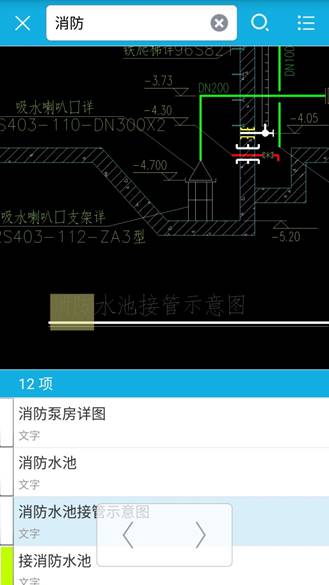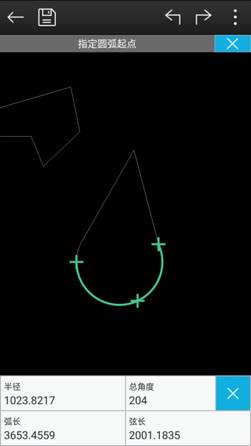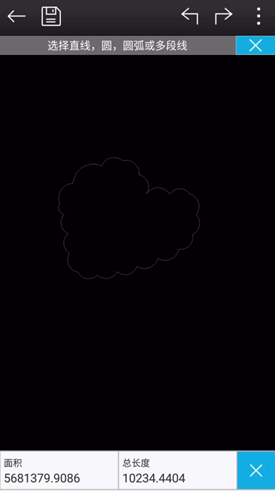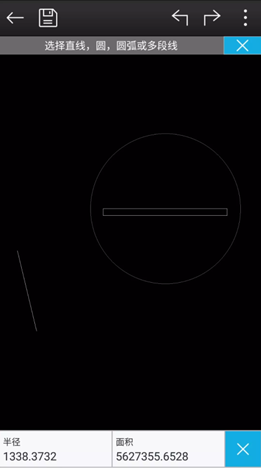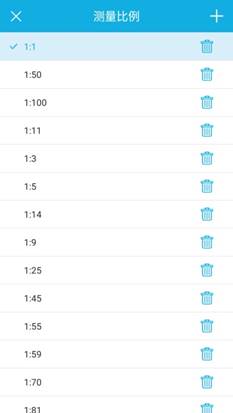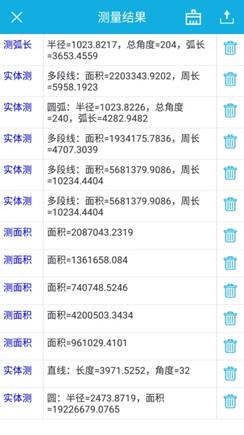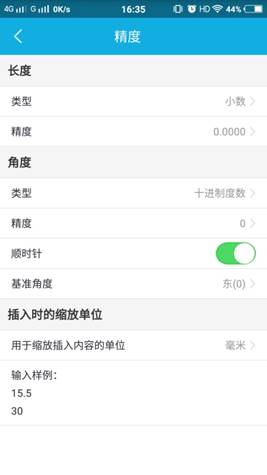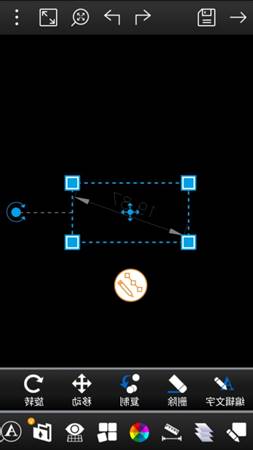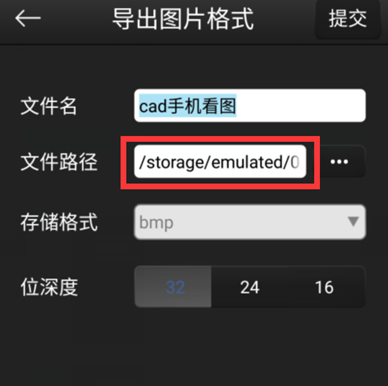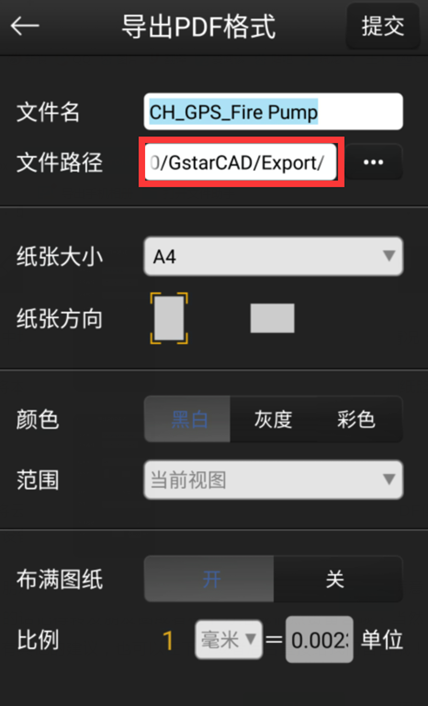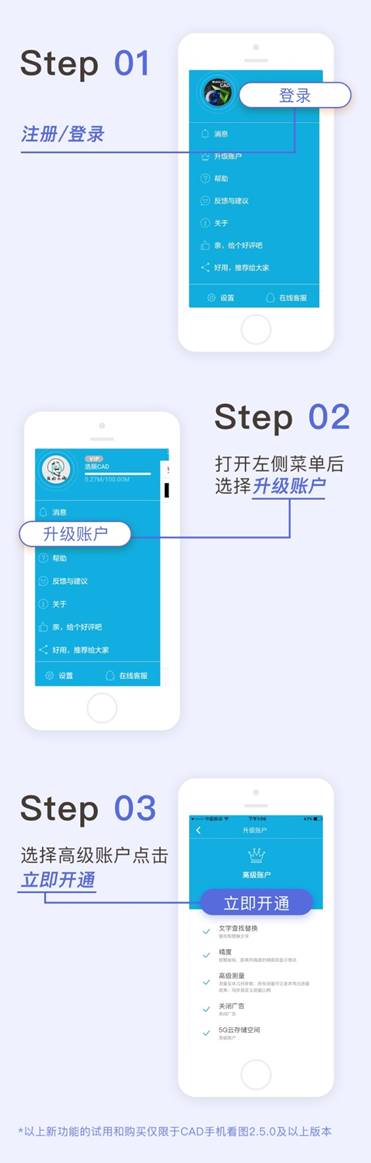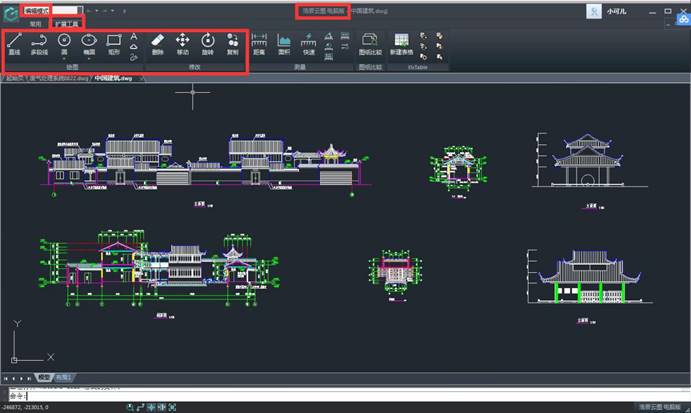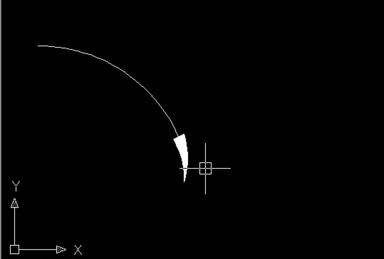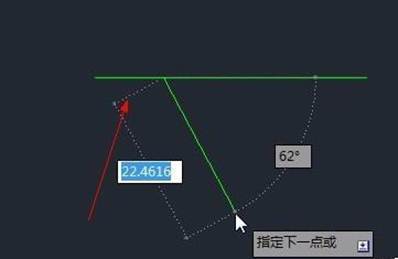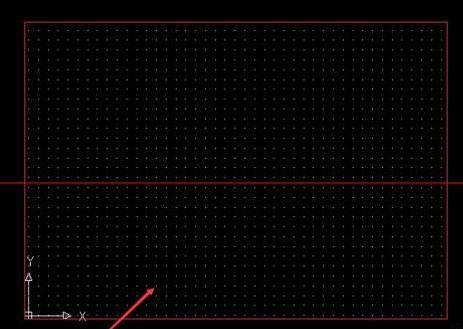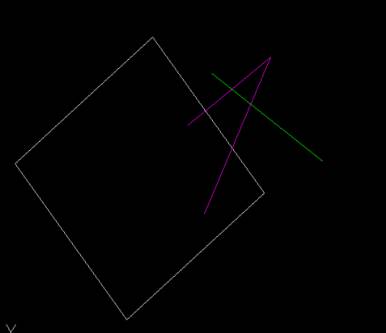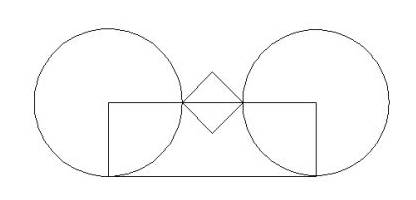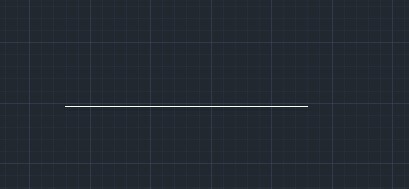CAD极速看图最新版浩辰CAD看图王手机版每隔一段时间就会进行更新,新版本就会新增许多的新功能,这次要给大家介绍的新功能包含:文字查找功能、 测弧长、测实体、导出文件路径查看、比例设置、精度设置、测量结果查看等等一系列的功能,浩辰CAD看图王不仅仅是一款手机端查看CAD图纸的软件,更是一款移动的办公软件,可随地对地不受时间地点限制的对CAD图纸进行多种操作。
浩辰CAD看图王文字查找
文字查找功能,输入要查找的文字就可以在图纸上找到相应的位置,如果图中有多个查找的对象,也会一一显示出来。
如图,输入:消防,查找到12项,点击每一项图纸就会跳转到相应的位置,如图中黄褐色显示的位置。在高级制图模式下,还可以对查找出来的文字进行替换哦!
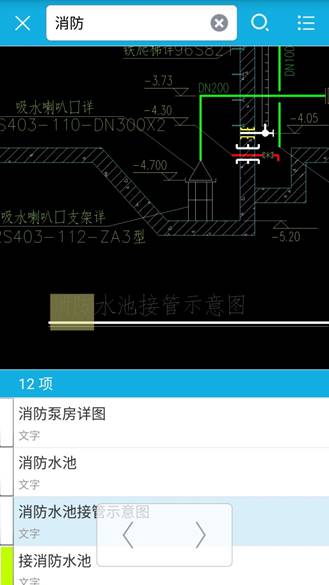
浩辰CAD看图王弧长测量
测量功能是本次新增功能的大头,如下图显示的测弧长,不仅仅测量出了圆弧的弧长,连同圆弧的半径、总角度以及弦长都一并测量出来了。
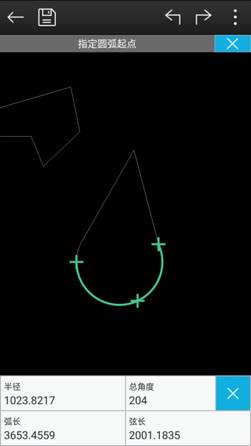
浩辰CAD看图王实体测量
对于测量功能,新版本还增加了测实体,所谓测实体就是点击任意实体,其相应的测量结果就会显示出来,比如下图中的云线,点击之后其面积和总长度就显示在下方了,再比如点击圆弧之后圆弧的弧长、半径、总角度、弦长就都显示在下方了。
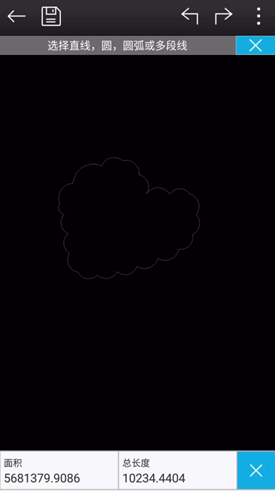
测实体目前可以直接测量的有:直线(长度、角度)、多段线(面积、总长度)、圆(半径、面积)、圆弧(半径、总角度、弧长、弦长)、矩形(面积、总长度)、手绘线(面积、总长度)、云线(面积、总长度)。
测量实体的时候还可以循环测量,比如说测量完圆,直接点击屏幕上的矩形,矩形的测量结果就出来了,再点击直线,出来的就是直线的测量结果了。
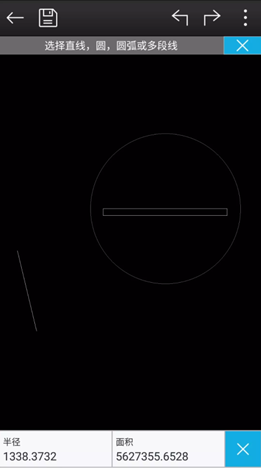
浩辰CAD看图王比例设置
之前有用户说过测量不准的问题,经过查看所谓的测量不准实际是由于图纸比例造成的,为了解决这类问题,新版本中特意增加了设比例功能,也就是说在这里用户可以自定义测量的比例,使得测量的结果和实际情况保持一致,再也不用进行比例换算了。
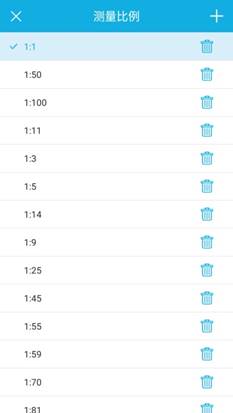
浩辰CAD看图王测量结果查看
进行了这么多的测量,没记住结果怎么办?难道要重新测量一遍,小编这里告诉大家,完全不用哦!因为新版本中还有看结果这个功能。
新版本中将您的测量结果已经悄悄的帮您记录了下来,您只需要点击看结果,就可以查看到之前所有的测量结果喽!下图就是刚刚小编进行一系列测量的结果哦!
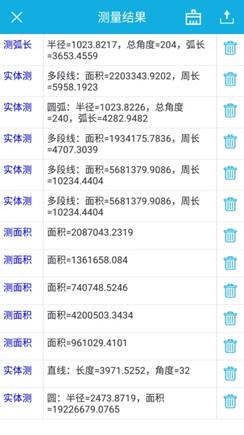
浩辰CAD看图王精度设置
新版中还有一个功能,在前面的截图中都有显示哦!那就是:精度。之前用户反馈说测量坐标的时候,没有精确到小数点后,在新版中我们特地增加了精度功能,将测量结果精准到了小数点后8位(新建图纸默认为后4位),怎么样?各位可还满意?
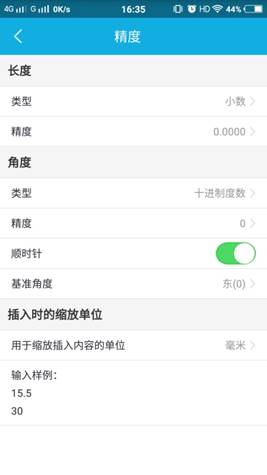
浩辰CAD看图王文字标注
接下来就是修改标注文字功能了,在新版本中打开图纸,选中标注后,可用文字修改命令修改尺寸标注中的文字,如下图点击标注之后,界面左下角就出现了编辑文字的功能,点击即可对文字进行修改!
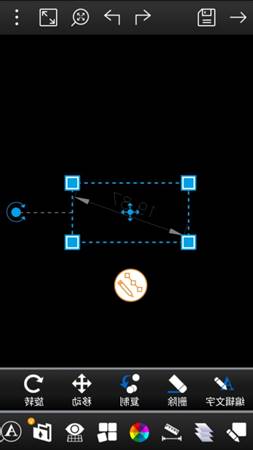
浩辰CAD看图王文导出文件路径
新版中还增加了导出文件保存位置,分为两种情况:
1、将本地图纸导出图片/PDF后,图片/PDF保存位置与该图纸路径相同。
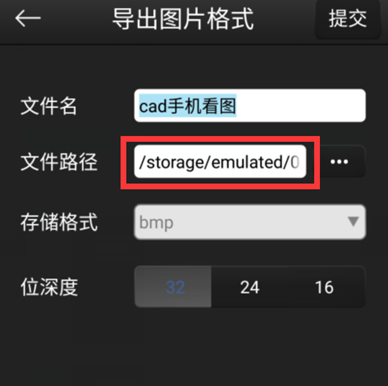
2、将云图/网盘的图纸或样例图纸导出图片/PDF后,图片/PDF保存位置:设备的内部存储>GstarCAD>Export文件夹内。
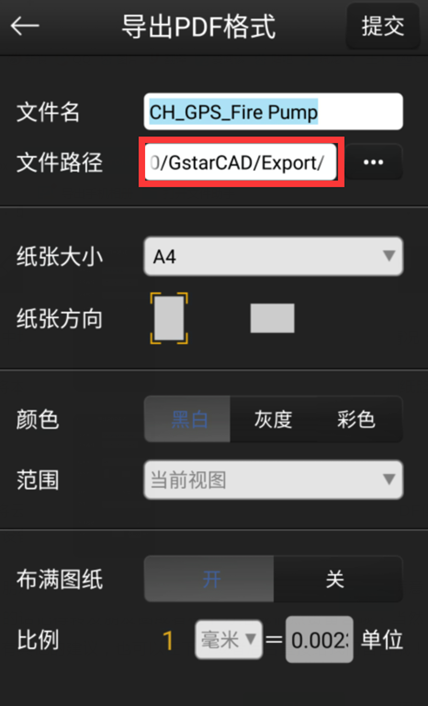
当然上面这些只是新版中的一部分功能,当您升级成高级账户之后还可以去广告,同时云图空间也扩展到5G,可以保存您整个项目的图纸啦!同时为了方便交流高级账户中还有群组功能,可以建立10个群组,每个群组人员无限制,这样您可以将整个项目的人员都加入进来,共同工作,方便交流,提升工作效率。
说了这么多,那么如何升级高级账户呢?
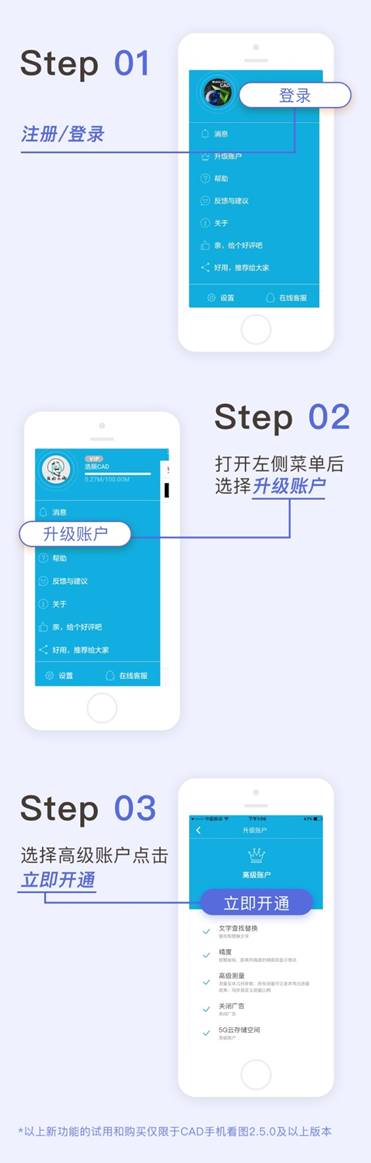
由于篇幅有限,今天小编就只是简单的为大家介绍一下CAD极速看图最新版浩辰CAD看图王中新增了这些功能,关于这些新增功能的详细说明以及视频教程,请大家继续关注我们浩辰CAD的微信公众号,我们将在接下来的文章中,一一为大家介绍!各位朋友们,对于这次浩辰CAD看图王的新增功能你们可还满意,如果您还有其他的建议,可以直接在APP内联系我们客服哦!浩辰CAD看图王——从此,让您轻松看图纸!